Чтобы заказать внешний монитор в качестве основного дисплея, начните с подключения его к ноутбуку и убедитесь, что он правильно отображается. После этого откройте настройки дисплея и выберите нужный экран в списке устройств.
Перейдите в раздел настроек экрана через контекстное меню рабочего стола или систему параметров. Там найдите пункт «Основной дисплей» и выберите внешний монитор. Это автоматически установит его в качестве основного и перенесет панель задач и значки именно на него.
Настройка разрешения также влияет на комфорт работы: убедитесь, что выбранное разрешение соответствует его техническим характеристикам, чтобы избежать искажения изображения или низкой четкости. Для этого в параметрах экрана выберите «Дисплей по умолчанию» или настройте разрешение вручную.
Если при использовании внешнего монитора возникнут проблемы с отображением или он не определяется системой, проверьте драйвера видеокарты и обновите их до последней версии. В некоторых случаях помогает перезапуск системы и повторное подключение устройства.
Как выбрать и подготовить внешний монитор для использования в качестве основного на ноутбуке
Обратите внимание на разрешение монитора – выбирайте модели с минимум 1920×1080 пикселей (Full HD), чтобы обеспечить четкое изображение и комфортную работу с окнами и документами. При этом учитывайте размер диагонали: 24-27 дюймов подходит для большинства задач, предоставляя баланс между комфортом и габаритами рабочего пространства.
Проверьте тип видеовыхода ноутбука и совместимость с возможными разъемами на мониторе. Наиболее распространенные – HDMI, DisplayPort или USB-C. Желательно выбирать монитор с несколькими входами для возможности подключения к другим устройствам или быстрого переключения.
Обратите внимание на технологию матрицы – IPS обеспечивает хорошие цветопередачу и широкие углы обзора, что особенно важно при работе с графикой или большим количеством вкладок. Высокий показатель контрастности и цветовой гаммы сделают изображение более насыщенным и приятным для глаз.
Перед покупкой убедитесь, что у монитора есть регулировка по высоте, наклону и повороту – это поможет настроить оптимальное положение и снизить нагрузку на шею и глаза.
Подготовьте кабель и адаптеры заранее, чтобы процесс подключения прошел гладко. Проверьте наличие драйверов или программного обеспечения у производителя, если требуется настройка дополнительных функций.
Перед подключением выберите в настройках системы ноутбука правильный режим отображения: расширение или отключение встроенного дисплея, чтобы внешний монитор стал основным. Настройте параметры масштабирования и разрешения, чтобы изображение было максимально четким и удобным для работы.
Настройка параметров дисплея и расположение монитора в операционной системе
Для правильной настройки дисплея откройте раздел настроек отображения, перейдя в «Параметры» → «Система» → «Дисплей».
В секции «Несколько дисплеев» убедитесь, что система обнаружила оба монитора. Если нет, нажмите кнопку «Обнаружить».
Рассмотрите возможность изменения порядка расположения экранов, перетаскивая их в графическом представлении так, чтобы физические соединения совпадали с виртуальным расположением.
- Перетащите иконки дисплеев, чтобы соответствовать фактическому расположению ваших мониторов на рабочем столе.
- Обратите внимание на отметки «Главный дисплей» – установите флажок напротив нужного монитора, чтобы сделать его основным.
Настройте разрешение для каждого дисплея так, чтобы оно соответствовало характеристикам монитора, обеспечивая четкость изображения и комфортное восприятие.
- Выберите нужный дисплей в списке.
- Переключите параметр «Разрешение» на рекомендованное значение.
Используйте функцию масштабирования, чтобы увеличить или уменьшить размеры элементов интерфейса, если это необходимо для комфортной работы.
После выполнения изменений нажмите кнопку «Применить», чтобы сохранить настройки. Проверьте, что расположение и параметры отображения соответствуют вашим предпочтениям и физическому расположению монитора.
Изменение настроек BIOS или UEFI для установки внешнего дисплея как основного
Чтобы установить внешний монитор в качестве основного, сначала загрузите компьютер и перейдите в меню BIOS или UEFI. Для этого нажимайте соответствующую клавишу (чаще всего F2, Del или Esc) сразу после включения устройства, пока не откроется интерфейс настроек.
В меню найдите раздел, связанный с настройками дисплея или видеоконфигурацией. Обычно он называется «Video», «Display» или «Advanced». В некоторых случаях параметры могут находиться в подразделах, например, «Graphics Configuration» или «Integrated Graphics».
Если в BIOS/UEFI есть настройка, отвечающая за режим работы видеокарты – интегрированный или дискретный – убедитесь, что выбран режим, совместимый с использованием внешних дисплеев как основного. После внесения изменений сохраните настройки и перезагрузите систему, обычно для этого нужно нажать F10 или выбрать «Save & Exit».
Использование горячих клавиш и драйверов для быстрого переключения основного дисплея
Чтобы быстро переключить основной дисплей, используйте комбинацию клавиш, которая зависит от модели видеокарты. Например, для систем Intel и Nvidia часто применяется комбинация “Win + P”. Нажав эти клавиши, откроется меню выбора режима отображения: Дублирование, Расширение, Только первый или Только второй экран. Выберите “Только внешний монитор” или “Расширить” и подтвердите, чтобы сделать устройство основным.
Для более быстрого переключения настройте горячие клавиши через драйверы видеокарт. В панели Nvidia найдите раздел “Рабочий стол” или “Hotkeys” и создайте собственные команды, назначив им функции смены основного дисплея. Аналогичные опции есть и в панели Intel Graphics Command Center: настройте горячие клавиши для переключения между дисплеями прямо в разделе “Мобильный дисплей” или “Дисплеи”.
Некоторые ноутбуки и драйверы позволяют установить собственные комбинации клавиш через утилиты производителей (например, Asus Armoury Crate, MSI Dragon Center). Установка таких сочетаний ускорит процесс и избавит от необходимости каждое разнажимать настройки вручную.
При использовании горячих клавиш следите за настройками операционной системы, чтобы при переключении выбранный дисплей автоматически становился активным и передавал изображение полностью. Такой подход позволяет сэкономить время и комфортно управлять несколькими мониторами без обращения к системным настройкам в интерфейсе.
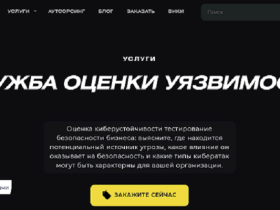


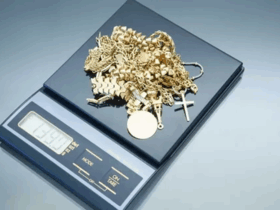





Оставить комментарий.